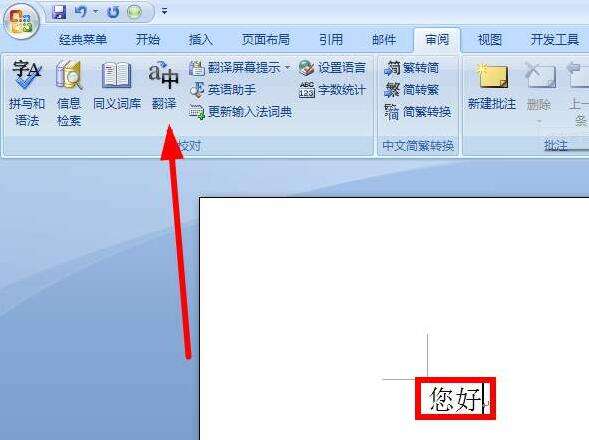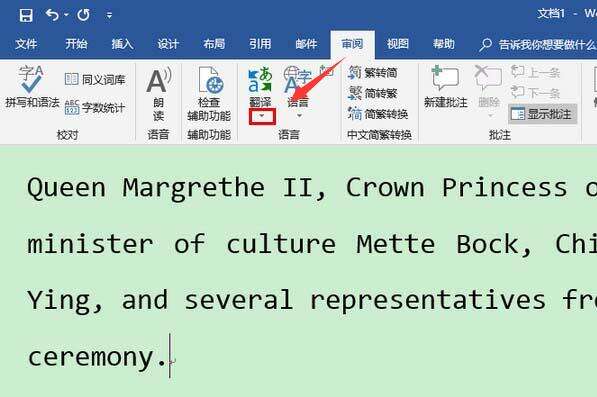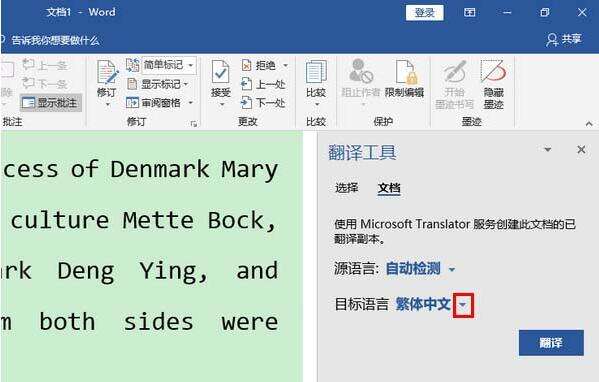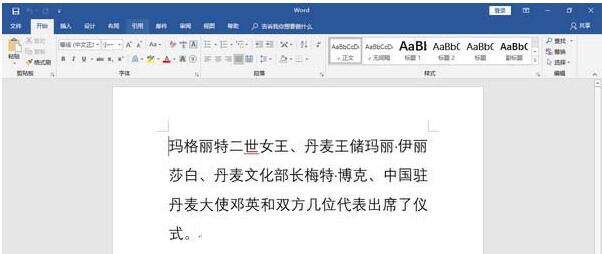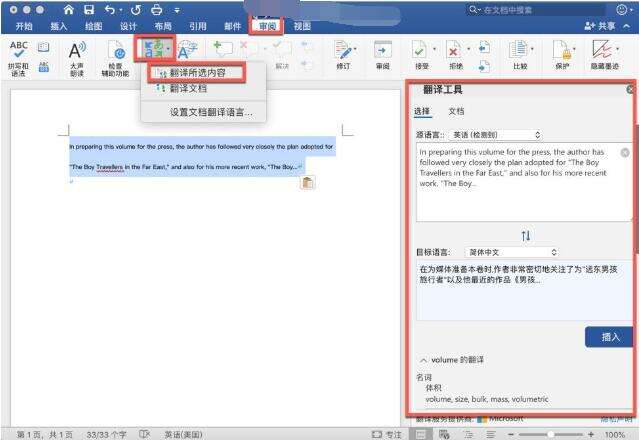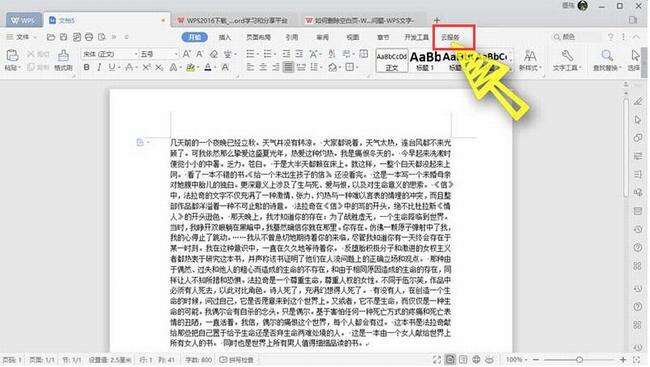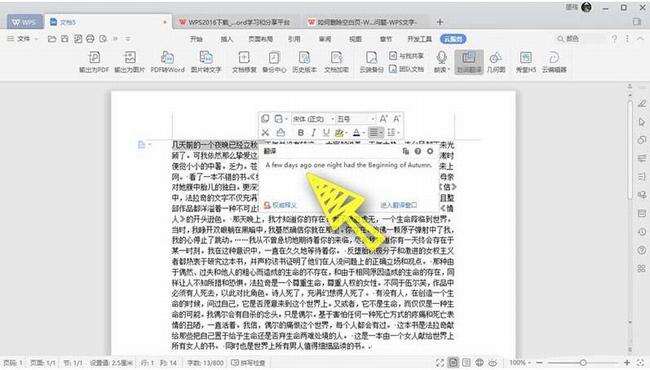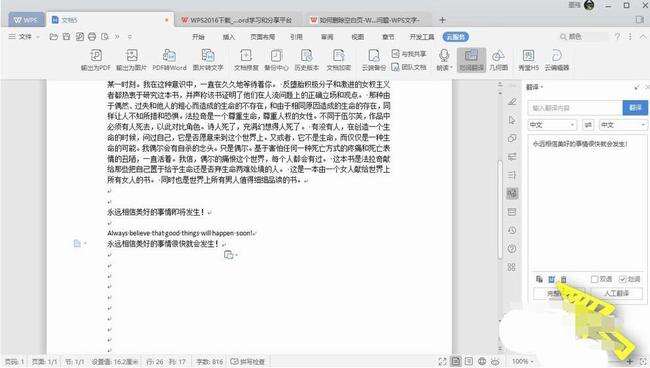Word2019如何翻译文本 Word2019全文翻译和划词翻译在哪
办公教程导读
收集整理了【Word2019如何翻译文本 Word2019全文翻译和划词翻译在哪】办公软件教程,小编现在分享给大家,供广大互联网技能从业者学习和参考。文章包含1063字,纯文字阅读大概需要2分钟。
办公教程内容图文
Office2019翻译更快
升级到Office 2019 还是有一些实用的新功能,像是共用协作、内建icon 图示等,其中我认为最实用的则是内置「翻译」功能,将微软自己早以推出许久的翻译服务整合到了Office 2019 里,我们可以直接在Word 里使用翻译功能将文件内容任意翻译出各种语系,相当便利且实用。
翻译有二种方式,一种是翻译选取翻范围,另一种为整份文件翻译。第一次使用翻译功能需要启用智慧型服务,并提醒大家这功能是透过微软的翻译服务来达成,因此是需要有网路连线的状况下才能使用。
如果是选取范围进行翻译的话,会在右侧显示原文及翻译后的内容,接下来你可以选择一个位置将翻译内容插入,设计的蛮好的。你也可以随时再选择其他翻译语系即时的再翻译使用。
如果是整份文件翻译的话,会直接另开一个新的Word 文件显示翻译内容。
Word2019全文翻译在哪
1、首先,在 Word 2019 中粘入要翻译的文本,再点击“审阅”菜单项。
3、然后,在弹出的菜单中点击“设置文档翻译语言。。。”。
5、目标语言设好以后,再点击“翻译”按钮。
Word2019划词翻译
Word2019划词翻译在哪?审阅——翻译下边的向下箭头,选择“翻译所选内容”。
选择语言,查看翻译。
选择“插入”。 已翻译的文字将替换在步骤 1 中突出显示的文字。
2、在云服务的功能区,我们找到划词翻译,点击一下
4、我们也可以使用这样的方法来翻译英文
办公教程总结
以上是为您收集整理的【Word2019如何翻译文本 Word2019全文翻译和划词翻译在哪】办公软件教程的全部内容,希望文章能够帮你了解办公软件教程Word2019如何翻译文本 Word2019全文翻译和划词翻译在哪。
如果觉得办公软件教程内容还不错,欢迎将网站推荐给好友。